Исправить ERR_SSL_VERSION_OR_CIPHER_MISMATCH ошибку Chrome
Чтобы подключиться к веб-сайту, браузер сначала обращается к его сертификату SSL. Сертификаты Secure Sockets Layer (SSL) являются доказательством того, что каждый веб-сайт является законным и подлинным. Сертификаты SSL также подтверждают безопасность веб-сайта для подключений пользователей.
Однако, когда браузер видит, что это небезопасно, он показывает сообщение об ошибке «ERR_SSL_VERSION_OR_CIPHER_MISMATCH». Может быть неприятно видеть ошибку вместо загрузки веб-сайта, но это также один из способов убедиться, что то, что вы собираетесь войти, должно быть безопасным. Сообщение об ошибке указывает на то, что веб-сайт небезопасен, поэтому он заблокирован браузером.
Если вы видите сообщение об ошибке в браузере Google Chrome, не волнуйтесь! Проблема может показаться сложной, но есть способы ее исправить. Ознакомьтесь с решениями ниже.
Как исправить ошибку ERR_SSL_VERSION_OR_CIPHER_MISMATCH в Google Chrome
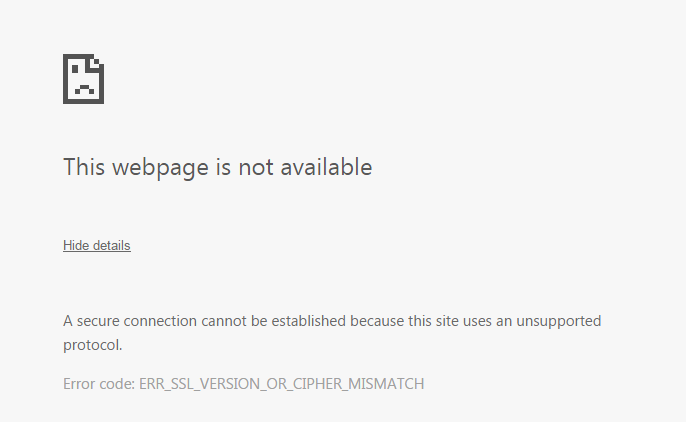
Программы для Windows, мобильные приложения, игры - ВСЁ БЕСПЛАТНО, в нашем закрытом телеграмм канале - Подписывайтесь:)
Метод № 1 – Оцените сертификат SSL
Вы можете проверить это, если что-то не так с SSL-сертификатом веб-сайта. Для этого вам нужно использовать инструмент проверки SSL. Вы можете увидеть в Интернете, что есть бесплатные инструменты, которые вы можете использовать. Чтобы проверить сертификат SSL, введите имя веб-сайта. Он покажет вам сертификат, чтобы вы могли оценить и проверить его подлинность.
Метод № 2 – очистить состояние SSL в Google Chrome

Очистка состояния SSL в Chrome может помочь удалить поврежденные временные файлы, которые вызывают ошибку в вашем браузере.
- Запустите браузер Google Chrome.
- Щелкните значок меню.
- Выберите “Настройки”.
- Нажмите Показать дополнительные настройки или введите хром: // настройки / в адресной строке.
- Найдите Сеть и нажмите «Открыть настройки прокси-сервера вашего компьютера».
- Появится новое окно свойств Интернета. Перейдите на вкладку Content.
- Найдите раздел «Сертификаты» и нажмите «Очистить состояние SSL».
- Щелкните ОК.
- Перезагрузите браузер Chrome.
Метод № 3 – Отключите сканирование HTTPS на вашем антивирусе
 Предоставлено: Krisikorn / Freepik.
Предоставлено: Krisikorn / Freepik.
Прежде чем отключить сканирование HTTPS, вам необходимо сначала проверить, не является ли причиной ошибки ваш антивирус.
- Сначала отключите антивирус.
- Теперь снова загрузите веб-сайт в браузере Chrome. Если он загружается без проблем, проблема в вашем антивирусе. Если нет, попробуйте другие решения.
- Если ваш антивирус вызывает ошибку, запустите антивирус.
- В Настройках найдите Сканирование HTTPS. Отключите опцию.
- Включите антивирус и снова загрузите сайт.
Метод №4 – отключить экспериментальный протокол QUIC в Chrome
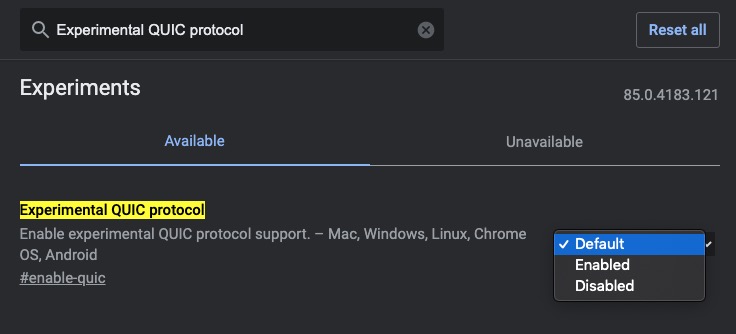 Кредит: Диспетчер Windows
Кредит: Диспетчер Windows
- В адресной строке Google Chrome введите хром: // флаги.
- На странице настроек найдите раздел Экспериментальный протокол QUIC.
- Щелкните стрелку раскрывающегося списка и выберите Отключено.
- Перезагрузите браузер Chrome.
Была ли статья полезной? Дайте нам знать в комментариях ниже.
Программы для Windows, мобильные приложения, игры - ВСЁ БЕСПЛАТНО, в нашем закрытом телеграмм канале - Подписывайтесь:)


